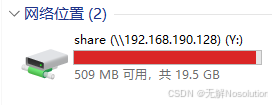在使用电脑的过程中,过多的开机自启动软件会严重拖慢电脑的开机速度,影响我们的使用体验。本教程中简鹿办公将详细介绍如何使用 360 安全卫士极速版关闭电脑开机自启动软件,让您的电脑开机更加迅速流畅。
一、打开 360 安全卫士极速版
在电脑桌面上找到 360 安全卫士极速版的图标,双击打开软件。软件打开后,您会看到主界面。在主界面底部找到 “清理加速” 功能按钮,点击该按钮。这将打开清理加速相关的页面窗口,这里提供了多种优化电脑性能的工具和功能选项。

二、进入启动项管理
在清理加速页面窗口中,您可以找到 “启动项管理” 选项,点击它。此时,会进入到启动项管理的详细页面,这里会列出当前电脑的所有启动项信息。

三、管理启动项
在启动项管理页面中,您会看到 “软件启动项” 和 “系统启动项” 两个选项卡。
1、禁用不需要的启动项
在 “软件启动项” 选项卡下,您会看到一系列已安装软件的启动项列表,每个启动项后面通常会显示软件名称、启动类型(如开机自动启动、延迟启动等)以及该启动项对开机速度的影响程度(以数字或进度条形式展示)。

仔细查看列表中的软件启动项,对于那些您不需要在开机时自动启动的软件,比如一些不常用的工具软件或者音乐播放器等,您可以点击该启动项对应的 “禁用” 按钮。点击后,该软件在下次开机时将不会自动启动,从而减少开机时的系统资源占用,加快开机速度。
2、删除已失效的启动项
有时候,由于软件卸载不完全或者系统更新等原因,可能会存在一些已失效的启动项。这些启动项不仅占用系统资源,还可能导致开机错误提示等问题。在 “软件启动项” 和 “系统启动项” 列表中查找那些显示为 “已失效” 的启动项。
对于已失效的启动项,您可以点击其对应的 “删除” 按钮,将这些无效的启动项从启动列表中彻底清除。这样可以进一步优化电脑的开机启动设置,提高系统的稳定性和开机速度。
四、一键智能优化(可选)
如果您觉得手动一个个禁用或删除启动项比较麻烦,360 安全卫士极速版还提供了一键智能优化功能。在启动项管理页面的底部,您可以看到 “一键智能优化” 按钮,点击该按钮。

软件会自动扫描并分析您电脑中的启动项,然后根据其内置的优化策略,智能地禁用那些不必要的启动项,以达到优化开机速度的目的。这一功能非常适合对电脑启动项管理不太熟悉或者想要快速优化开机速度的用户。
通过以上步骤,您可以使用 360 安全卫士极速版轻松地管理电脑的开机自启动软件,有效提升电脑的开机速度和整体性能。建议您定期检查和清理开机启动项,以保持电脑始终处于良好的运行状态。